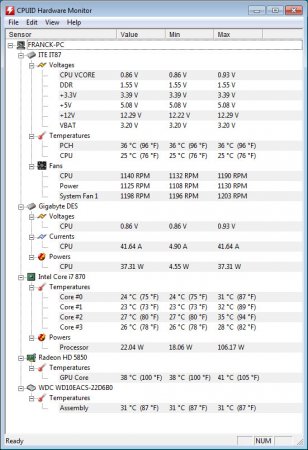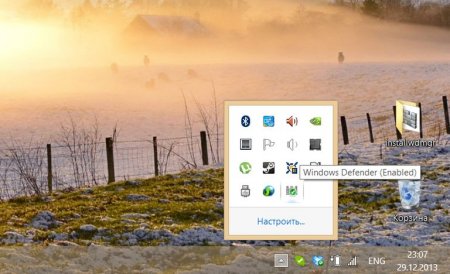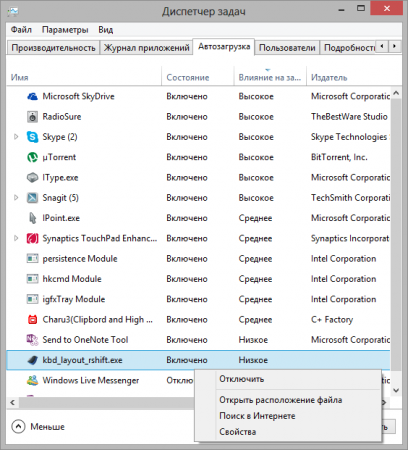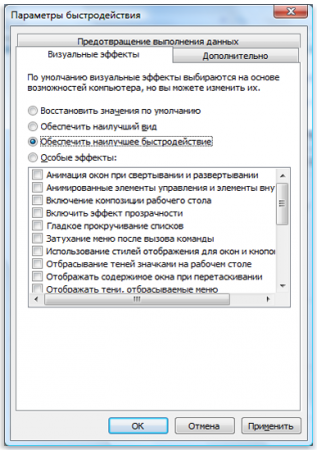На запрос «Оптимизация Windows» гугл выдает уже более полумиллиона ссылок. Тема весьма избитая и довольно неплохо освещена на профильных форумах. Проблема только в том, что у многих людей нет ни времени, ни желания пропускать через себя такое огромное количество информации, которая, в добавок, расположена по топикам не очень иррационально. Чтобы обеспечить нормальную работоспособность «форточек», не обязательно ставить бесконечные твикеры или «лопатить» талмуды статей от гуру оптимизации. Все простые способы лежат на поверхности…
1. ПРОВЕРЬ ТЕМПЕРАТУРУ
Многие упускают тот момент, что проблема может быть вовсе не в самой ОС, а с железом. Если в начале эксплуатации ПК/ноутбука винда летата, как сокол, а сейчас плетётся, словно пингвин, то следует проверить температуру центрального процессора и жесткого диска. Если она запредельная — то, windows будет очень долго «соображать», словно у вас запущено несколько процессов копирования 100-гиговых фильмов. Поэтому с первыми признаками тормозов, особенно, если ПК/ноутбуку уже более 5 лет, следует установить программу HWMonitor (http://www.cpuid.com/softwares/hwmonitor.html) — самая простая и удобная программа для мониторинга температуры основных компонентов ПК. Поставил, запустил, посмотрел — всё:
2. СЛЕДИ ЗА СВОБОДНЫМ МЕСТОМ
Обычно Windows оповещает (если не сказать — «задалбливает») о том, что на локальном диске C:/ (как правило) кончается место.

Однако, действиями тех же твикеров этот «алярм» можно отключить и вы даже не будете знать, почему не грузятся видео в онлайне и почему проводник открывается по 30 секунд. Оставляйте на том локальном диске, где установлен Windows не менее 2 гб. Чем больше — тем лучше. Также рекомендую перенести папку с закачкам на другой локальный диск
3. ОТКЛЮЧИ НЕНУЖНОЕ
Самый популярный совет для оптимизации windows 7, но и самый действенный. Если ты любитель бесплатных программ или инди-игр, то в твоем трее (см. рисунок) наверняка уже с два десятка программ, которые грузятся КАЖДЫЙ раз при старте системы, да еще и висят в фоном режиме, отбирая нужную память.
Для того, чтобы отключить программы, которые вам не нужны сразу после загрузки ПК нужно:
1. Windows XP/7
Зайти в Пуск -> Выполнить (либо нажать клавиши «Windows» + R) и набрать команду msconfig. Далее идем в раздел «Автозагрузка» и снимаем галочки с ненужных приложений
1. Windows 8/10
Нажать CTRL+ALT+DELETE и выбрать диспетчер задач (Task Manager). Там выбираем «Автозагрузка» и также всё отключаем:
4. БУДЬ ПРОЩЕ
Часто о проблемах с долгой работой Windows обращаются люди в возрасте, которым, в общем-то, без разницы, будет ли поддерживаться Aero-интерфейс или нет. Поэтому при обильных выделений тормозной жидкости из корпуса ПК рекомендуется ставить «классическую» тему. Если она совсем режет глаз и напоминает унылую Windows-98, то можно тему можно оставить, отключив лишь сами эффекты. Процентов 5-10 лишней производительности это прибавит.
В Windows XP достаточно зайти в свойства «Моего компьютера», выбрать пункт — «Дополнительно» и затем «Параметры быстродействия».
Как это сделать на Windows 7 можно почитать тут (в соответствующем разделе)- http://windows.microsoft.com/ru-ru/windows/optimize-windows-better-performance#optimize-windows-better-performance=windows-7
5. ИСПОЛЬЗУЙ АЛЬТЕРНАТИВУ
Не секрет, что в оригинальной сборке Windows качество встроенного ПО сильно хромает. Это сказывается и на быстродействии при конкретных действиях — просмотра фильма или интернета или и того, и другого вместе. Поэтому рекомендуется устанавливать альтернативные программы, которые буквально «летают» на любой конфигурации. В каждой категории софта такая программа есть — вот немного примеров:
Вместо Interntet Explorer — использовать Google Chrome
Вместо Windows Media Player — использовать VLC Player
Вместо Microsoft Office — использовать LibreOffice